vscode运行代码主要通过内置终端、Code Runner插件、语言扩展运行按钮或自定义任务实现;调试则依赖launch.JSon配置,结合断点、变量监视和调用栈进行。内置终端提供最大灵活性,适合复杂场景;Code Runner简化单文件运行;语言扩展(如python、node.js)集成运行与调试,提升效率;tasks.json支持多步骤构建任务。配置环境时,推荐使用虚拟环境(Python)、版本管理工具(NVM/Volta)并确保PATH正确。调试核心是launch.json,需正确设置program、type、request及preLaunchTask;断点支持条件断点和日志点,调试面板可查看变量、调用栈,配合调试控制台实时求值。常见问题包括命令未找到(检查PATH和终端配置)、解释器版本错误(通过select Interpreter切换)、launch.json配置不当(核对路径和参数)、断点不生效(确认代码执行路径、编译含-g参数)及扩展冲突(禁用可疑扩展排查)。合理配置settings.json和tasks.json可显著提升开发效率。
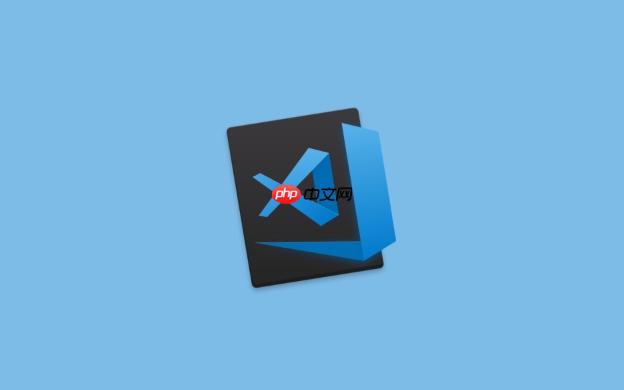
VSCode运行代码主要通过几种方式:最常用的是利用内置终端手动执行命令,或者借助Code Runner这样的插件一键运行。对于更复杂的项目,通常会依赖语言扩展提供的运行按钮或配置自定义任务(Tasks)。而调试功能,则核心在于配置
launch.json
文件,通过设置断点、查看变量和调用栈来追踪代码执行流程。
解决方案
在VSCode中运行代码,我个人觉得最直观且灵活的方式就是利用它的内置终端。你可以通过
Ctrl +
`(反引号)快捷键或者点击“视图”菜单下的“终端”来打开它。打开后,它就是一个功能齐全的命令行界面,你可以像在系统终端一样,直接输入并执行各种命令。比如,运行Python文件就是
python your_script.py
,执行Node.js脚本是
,或者编译C++代码后运行:
g++ main.cpp -o main && ./main`。这种方式的好处在于,它给你最大的自由度,可以处理各种复杂的参数和环境配置。
当然,如果只是想快速运行一个单文件,Code Runner插件简直是神器。安装后,你只需右键点击代码文件,选择“Run Code”,或者使用快捷键
Ctrl + Alt + N
,它就会自动识别文件类型并在输出窗口执行。对于我这种经常需要测试小段代码的人来说,这省去了不少敲命令的麻烦。不过,Code Runner在处理一些需要特定项目上下文或复杂构建流程的代码时,可能会显得力不从心。
对于一些主流语言,比如Python、Java、C#,它们的官方扩展通常会提供更深度的集成。比如Python扩展,在打开一个Python文件时,你会看到右上角有一个“运行Python文件”的按钮,点击它就能直接在终端中执行。这些扩展往往还会集成调试功能,使得运行和调试的体验更加无缝。
当你的项目需要编译、打包、测试等一系列复杂步骤时,VSCode的任务(Tasks)功能就显得尤为重要了。你可以通过
Ctrl + Shift + P
,搜索“Tasks: Configure Task”,然后选择“Create tasks.json file from template”来生成一个
tasks.json
文件。在这个文件中,你可以定义各种自定义任务,比如一个构建C++项目的任务,一个运行前端构建工具的任务。这些任务可以被绑定到快捷键,或者在调试前自动执行,非常强大。
VSCode如何高效配置不同语言的运行环境?
高效配置不同语言的运行环境,在我看来,是VSCode使用体验中非常关键的一环,它直接影响到开发效率和心情。我个人在处理这个问题时,通常会遵循几个原则:环境隔离、路径管理、以及利用VSCode的内置功能。
以Python为例,我几乎总是使用虚拟环境(Virtual Environment)。这真的是一个“救命”的功能,它能确保每个项目都有自己独立的依赖库,避免了不同项目之间库版本冲突的“头疼事”。在VSCode中,你可以通过
Ctrl + Shift + P
,搜索“Python: Select Interpreter”,然后选择一个现有的虚拟环境或者创建一个新的。一旦选定,VSCode就会记住这个项目的解释器路径,后续的运行和调试都会默认使用这个环境。这比手动激活虚拟环境要方便得多。
对于Node.js项目,我通常会用NVM(Node Version Manager)或者Volta来管理Node.js的不同版本。这样,我可以在不同的项目之间快速切换Node.js版本,确保项目运行在它所依赖的特定环境上。VSCode的内置终端会继承你系统中的NVM或Volta配置,所以只要你在终端中切换了版本,VSCode也会跟着切换。同时,
package.json
里的
scripts
字段是运行Node.js项目的重要方式,通过
npm run dev
或
yarn start
等命令,可以标准化项目的启动流程。
对于C++或Java这类需要编译的语言,环境配置更多的是在VSCode外部完成,比如安装GCC/Clang编译器或者JDK。VSCode本身不会帮你安装这些,但它会很好地与这些外部工具集成。你需要确保这些编译工具的路径已经添加到了系统的
PATH
环境变量中,这样VSCode的终端才能找到它们。之后,你就可以通过配置
tasks.json
来定义编译和运行的步骤,或者使用像C/C++ Extension Pack这样的扩展,它们通常会提供更智能的构建系统集成。
最后,别忘了VSCode的
settings.json
文件。你可以在用户级别(全局)或工作区级别(项目特定)配置各种语言相关的设置,比如Code Runner插件的
code-runner.executorMap
,可以自定义不同文件类型的执行命令。我发现,花点时间把这些配置理顺,长远来看能省下很多不必要的麻烦。
VSCode代码调试:从断点设置到变量查看的完整指南
VSCode的调试功能,在我看来,是它最强大的特性之一。它不仅仅是“运行代码”,更是“理解代码”的利器。初次接触时,我也有点懵,觉得
launch.json
配置项太多,但一旦理解了它的逻辑,就发现它真的非常强大且灵活。
调试的核心是
launch.json
文件。这个文件定义了VSCode如何启动你的应用程序进行调试。要创建一个
launch.json
,你可以点击左侧边栏的“运行和调试”图标(一个虫子),然后点击顶部的齿轮图标或者“创建一个launch.json文件”链接。VSCode会根据你当前打开的文件类型,推荐一些预设配置,比如Python、Node.js、C++等。选择一个模板后,它会生成一个
launch.json
文件,里面通常会包含
program
(要调试的文件)、
args
(命令行参数)、
cwd
(工作目录)等关键配置。你可能需要根据自己的项目路径稍作修改。
有了
launch.json
,接下来就是设置断点。断点是你希望代码执行暂停的地方。最简单的设置方式是点击代码行号左侧的空白区域(称为“gutter”),会出现一个红点。当代码执行到这里时,就会暂停。除了普通断点,还有几种高级断点:
- 条件断点: 右键点击断点,选择“编辑断点”,可以输入一个表达式,只有当表达式为真时,断点才会触发。这在循环中调试特定条件非常有用。
- 日志点(Logpoints): 同样右键点击断点,选择“添加日志点”。它不会暂停代码执行,而是在执行到该行时,将你指定的表达式值输出到调试控制台。这对于只想查看变量值而不中断流程的场景非常方便。
代码暂停后,VSCode的调试界面会变得非常活跃。左侧的调试面板会显示几个关键区域:
- 变量: 显示当前作用域内的所有变量及其值。你可以展开对象和数组,深入查看其内部结构。
- 监视: 你可以手动添加想要持续追踪的表达式或变量。即使它们不在当前作用域,只要能被求值,你就能看到它们的值。
- 调用堆栈: 显示当前函数是如何被调用的,可以一层层地向上追溯函数调用链。这对于理解程序流程和定位错误源头至关重要。
- 断点: 列出所有已设置的断点,你可以在这里启用、禁用或删除它们。
调试控制台(Debug console)则允许你实时执行代码片段或查询变量值。比如,当代码暂停时,你可以在调试控制台输入
myVariable
来查看它的当前值,甚至可以修改它的值(如果语言支持)。
顶部的调试控制按钮是你的“方向盘”:
- 继续(F5): 继续执行代码直到下一个断点或程序结束。
- 步过(F10): 执行当前行,如果当前行是一个函数调用,则直接执行完整个函数,不进入函数内部。
- 步入(F11): 执行当前行,如果当前行是一个函数调用,则进入函数内部的第一行。
- 步出(Shift+F11): 从当前函数中跳出,执行到调用该函数的下一行。
- 重启/停止: 分别用于重启调试会话或终止调试。
掌握这些,你就基本掌握了VSCode的调试精髓。我个人觉得,多用调试器,少用
print()
大法,能让你对代码的理解更上一层楼。
VSCode运行和调试代码时常见的坑与解决方案
在使用VSCode运行和调试代码的过程中,我遇到过不少“坑”,有些是配置问题,有些是环境问题。这些问题往往让人抓狂,但大部分都有相对直接的解决方案。
1. “Command not found” 或路径问题: 这是最常见的,尤其是在使用内置终端或Code Runner时。比如,你尝试运行
python script.py
,但系统提示
python: command not found
。
- 原因: 你的系统
PATH
环境变量没有包含Python解释器的路径,或者VSCode的终端没有正确加载你的shell配置文件(如
.bashrc
,
.zshrc
)。
- 解决方案:
- 检查
PATH
:
确保你想要运行的命令(如python
,
node
,
g++
)所在的目录已添加到系统的
PATH
环境变量中。
- VSCode终端配置: 有时VSCode默认的shell可能不是你常用的,或者没有加载你的自定义配置。你可以在
settings.json
中搜索
terminal.integrated.defaultProfile
来指定默认shell,或
terminal.integrated.profiles.windows
- Code Runner配置: 如果是Code Runner报错,检查
settings.json
中
code-runner.executorMap
里对应语言的执行路径是否正确,或者是否需要激活虚拟环境。
- 检查
2. 解释器/编译器版本不匹配或未激活虚拟环境: 特别是在Python开发中,经常会遇到这个问题。你可能全局安装了Python 3.8,但项目需要Python 3.10,或者你忘记激活虚拟环境。
- 原因: VSCode没有使用你期望的解释器或编译器版本。
- 解决方案:
- Python: 确保通过
Ctrl + Shift + P
选择正确的“Python: Select Interpreter”。如果使用虚拟环境,确保它被正确激活(VSCode的Python扩展通常会自动处理)。
- Node.js: 确认NVM/Volta等工具已切换到正确的Node.js版本。
- C++/Java: 检查
tasks.json
或
launch.json
中是否指定了正确的编译器路径或JDK版本。
- Python: 确保通过
3.
launch.json
配置错误导致无法调试: 调试不启动,或者启动后立即退出,或者断点不生效。
- 原因:
program
路径不正确,
type
或
request
配置错误,或者缺少必要的参数。
- 解决方案:
- 仔细检查路径: 确保
program
字段指向的文件路径是正确的,并且是相对于工作区根目录的。
- 确认类型:
type
字段(如
python
,
node
,
cppdbg
)必须与你正在调试的语言和调试器匹配。
request
字段通常是
launch
(启动新进程)或
attach
(附加到现有进程)。
- 添加
console
配置:
有时调试器启动失败,你可以在launch.json
中添加
"console": "integratedTerminal"
或
"console": "internalConsole"
,这样可以查看更多启动时的错误信息。
-
preLaunchTask
:
对于编译型语言,确保在launch.json
中配置了
"preLaunchTask"
来在调试前执行编译任务,并且该任务成功。我记得有一次,C++代码死活调不起来,最后发现是
tasks.json
里编译参数少了个
-g
(生成调试信息),真是哭笑不得。
- 仔细检查路径: 确保
4. 断点不生效或无法命中: 代码在运行,但调试器就是不暂停在断点处。
- 原因:
- 代码未执行到断点处: 路径问题、逻辑分支未进入。
- 编译型语言未生成调试信息: C/C++代码编译时需要
-g
参数来生成调试符号。
- 调试器未附加到正确进程: 尤其是在
attach
模式下。
- 缓存问题: 偶尔VSCode的调试器会有些“迷糊”,需要重启VSCode或调试会话。
- 解决方案:
- 确认代码路径: 确保你调试的文件就是正在运行的文件。
- 重新编译: 对于C/C++,确保编译命令中包含
-g
。
- 检查
launch.json
:
确保program
指向的是你期望的可执行文件或脚本。
- 尝试日志点: 在断点附近设置日志点,看看代码是否真的执行到了那里。
5. 扩展冲突或异常: 偶尔,某个扩展可能会导致运行或调试功能出现问题。
- 原因: 扩展之间存在冲突,或者某个扩展本身存在bug。
- 解决方案:
- 禁用可疑扩展: 尝试逐一禁用最近安装或更新的扩展,看问题是否解决。
- 查看输出窗口: 在“输出”面板中,选择“Log (Extension Host)”或相关语言扩展的输出,可能会有错误信息。
解决这些问题,往往需要耐心和一些排查技巧。通常我会从最简单的检查开始,比如路径是否正确,然后逐步深入到配置细节。


评论(已关闭)
评论已关闭